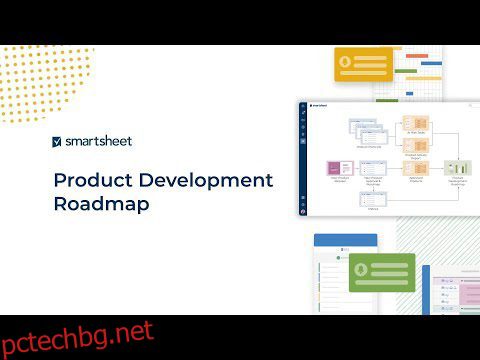За модерно управление на проекти, наблюдение на задачи, автоматизация на процеси и сътрудничество от работни места или отдалечени офиси, Smartsheet е единственият инструмент, от който се нуждаете.
Динамичен инструмент за управление на проекти и задачи е необходим за фирми, които работят онлайн, жадуват за растеж и искат бързо да се разширят. Те обаче използват множество инструменти, тъй като повечето софтуери за управление на задачи се фокусират върху специфични функции.
Smartsheet е решение „всичко в едно“, което спестява време и пари. Прочетете този кратък преглед на Smartsheet до края. Ще научите за основните характеристики и как те се вписват на практика.
Съдържание
Какво е Smartsheet?
Както подсказва името му, Smartsheet е модернизиран инструмент за електронни таблици. Въпреки това, той не е само за числена обработка на бизнес данни. Можете също така да управлявате проекти, да проследявате задачи и да автоматизирате бизнес процеси.
Също така е популярен сред бизнес братството като платформа за цифрови решения без код. Вашият екип може да разработи автоматични решения за работен процес като одобрение на документи, одобрение на съдържание, възлагане на задачи и други, без да напишете нито един ред код.
Повече от 90% от компаниите от Fortune 100 използват Smartsheet за улесняване на сътрудничеството, автоматизирани работни потоци, лесно управление на проекти, управление на съдържание и динамична работа.
Инструментът пасва на всеки бизнес, от само един проект до портфолио от много проекти. В зависимост от натовареността ви можете да изберете вашия план Smartsheet и да го увеличите, ако е необходимо.
Къде можете да използвате Smartsheet?
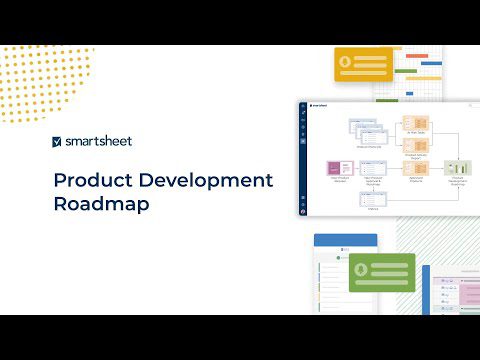
Независимо дали работите онлайн или офлайн, Smartsheet е подходящ за всякакъв вид бизнес. Намерете по-долу списък с популярни случаи на употреба:
- Професионални услуги
- Телекомуникации
- Организации с нестопанска цел
- Разработка на софтуер и продукти
- Производствени предприятия
- Агенции за продажби и маркетинг
- ИТ поддръжка и операции
- Технологичен консултантски бизнес
- Финансови услуги
- Малък и среден бизнес
- Федерално правителство
- Решения за човешки ресурси
Основни възможности на Smartsheet
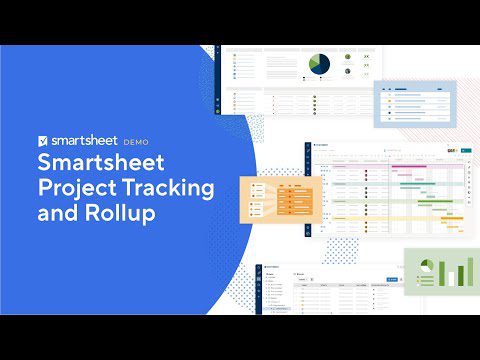
Smartsheet има много функционалности за превръщане на ежедневната работа във вълнуваща. Неговите основни възможности включват предварително изградени решения, първокласни добавки и основни функционалности. Ето някои ключови функции, от които ще се нуждаете редовно:
- Хронология на активността на задачите, проектите и работните приложения
- Прикачване на файлове към проекти и задачи
- Автоматизация на работния процес
- Управление на календара
- Конектори за приложения на трети страни
- Табла за управление
- Метод на критичния път
- Е-подписи
- Формули за електронни таблици
- Известия и напомняния
- Прозрения за работа
- Диаграма на Гант
- Контроли за запазване на данни
- Създател на документи
- Офлайн и онлайн формуляри
Smartsheet: решение на едно гише за проекти и задачи
Smartsheet разполага с всички инструменти и функционалности, от които се нуждаете, за да управлявате прости до сложни проекти. Следователно не се нуждаете от друг бизнес софтуер, за да работите по същите задачи. Освен това можете да свържете съществуващи бизнес приложения със Smartsheet и да контролирате всички данни и задачи от един централизиран инструмент.
Намерете по-долу функциите и функциите, които правят Smartsheet наистина едно гише за всякакви бизнес операции и процеси:
Основи за структуриране на работата
В основата си Smartsheet е усъвършенстван инструмент за електронни таблици. Следователно. Предлага се с функции, подобни на стандартно приложение за електронни таблици. В допълнение към стандартните функции има разширени функции като автоматизация, персонализирани приложения, споделяне, публикуване и т.н.
Идеята е да се позволи на потребителите да персонализират приложението според техните бизнес нужди. Някои основни основни характеристики са:
1. Листове и редове
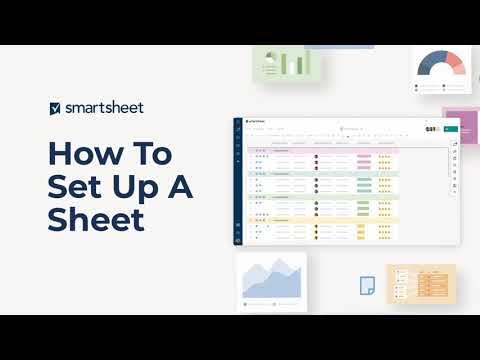
Листовете са гръбнакът за всичко, което правите в Smartsheet. Независимо дали трябва да създадете проект, работно приложение, автоматизиран работен поток, отчет и т.н., ще ви трябва лист. Smartsheet автоматично създава и форматира листа, когато изберете различни опции от менюто Създаване. Вътре в листа ще намерите редове за въвеждане на данни.
2. Колони
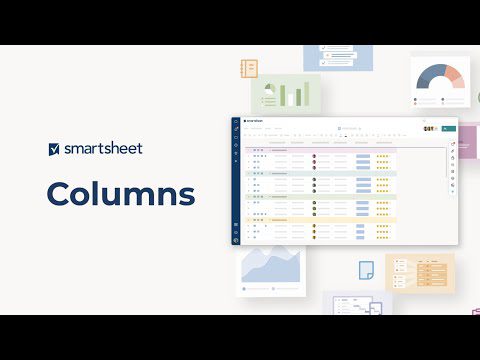
Колоните ви позволяват да организирате данните в редовете. Можете да добавяте персонализирани колони в зависимост от нуждите на проекта. Листът за управление на проекти по подразбиране идва с колоните Име на задачата, Начало, Край, Продължителност, Предшественици, Присвоено на, Коментар, % завършено и Състояние.
3. Формули
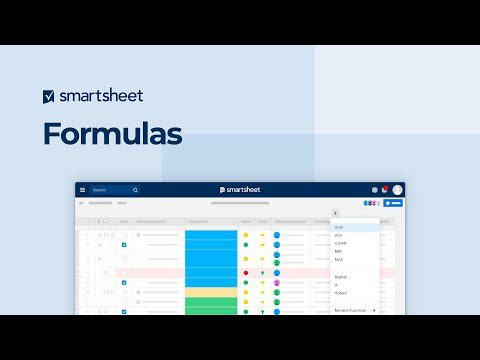
Smartsheet се предлага със стандартни формули за електронни таблици като SUM, AVG, COUNT, MIN, MAX и др. Ще намерите по-сложни формули в списъка с всички функции.
Управление на проекти и диаграми на Гант
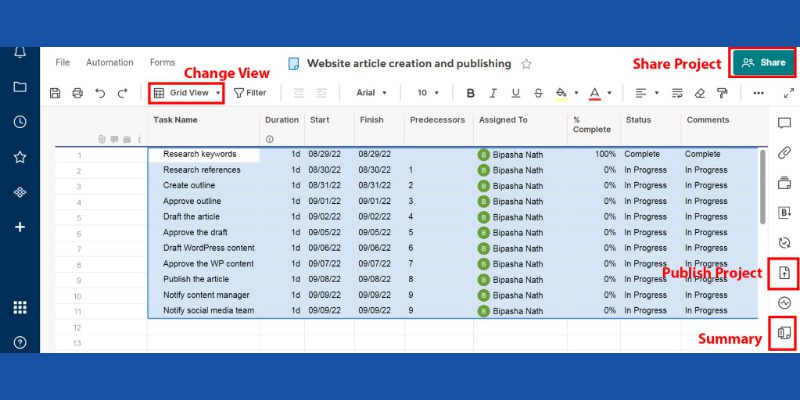
Управлението на проекти в Smartsheet е удобно, тъй като използва електронна таблица като основен източник на данни за проектите. Можете да създадете нов проект от менюто Създаване на Smartsheet.
Когато изберете Проект в менюто Създаване, Smartsheet създава нов лист под избраното от Вас име на проект.
Новият лист с проекти е автоматично форматиран, така че можете да въвеждате данни за проекта като име на задача, продължителност, начало, край, предшественици, възложено на, % завършено и състояние.
Можете да щракнете върху бутона Резюме на листа в дясната лента с инструменти, за да добавите резюме за проекта. В обобщение, можете да използвате текст/номер, списък с контакти, дата, падащ списък, квадратче за отметка и символи.
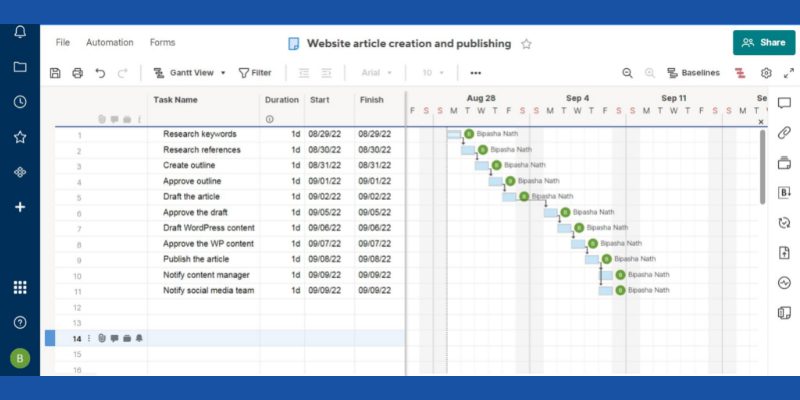
След като въведете няколко задачи и техните начални и крайни дати, можете да създадете диаграма на Гант за вашия проект. В горната лента с инструменти на листа трябва да видите Grid View.
Кликнете върху това и превключете към Gantt View, за да получите автоматична диаграма на Gantt.
Автоматизирани работни процеси
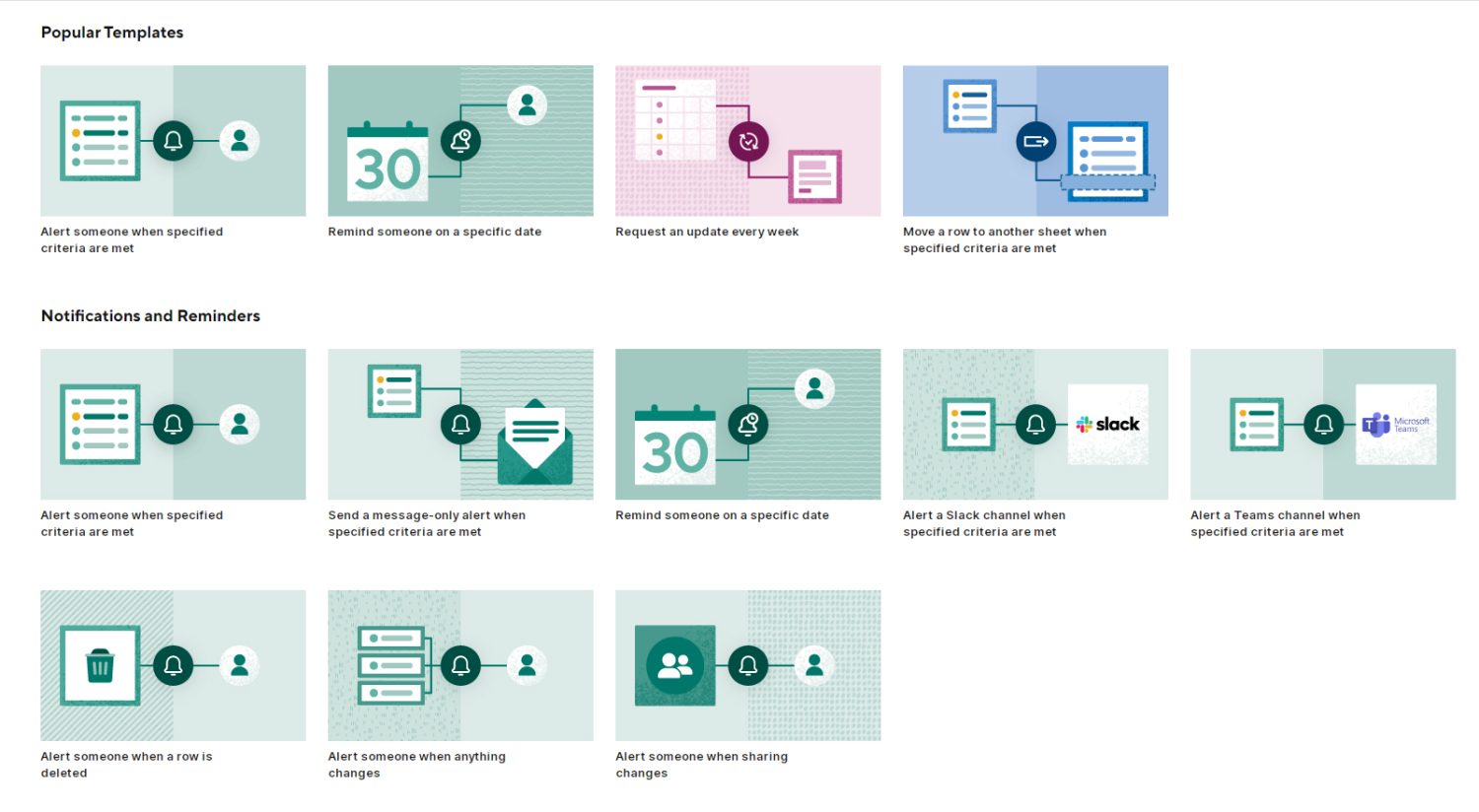
Ако вашият бизнес процес се състои от много ръчни и повтарящи се задачи, можете ефективно да автоматизирате тези задачи с помощта на автоматизирани работни потоци. Създаването на автоматизиран работен процес е супер лесно в Smartsheet с шаблони. Можете да използвате такава автоматизация в безкрайни случаи и някои ключови примери са:
- Уведомете член на екипа, че сте му възложили задача.
- Информирайте заинтересованата страна, че крайната дата на задачата е променена.
- Уведомете заинтересованите страни и сътрудниците, че наближава критична дата, като групова среща.
- Поддържайте графика на проекта актуализиран, като получавате седмично състояние на задачите от членовете на екипа на проекта.
- Оставете Smartsheet автоматично да редактира листа в зависимост от конкретни действия, като например затваряне на задача или актуализиране на състоянието на задача.
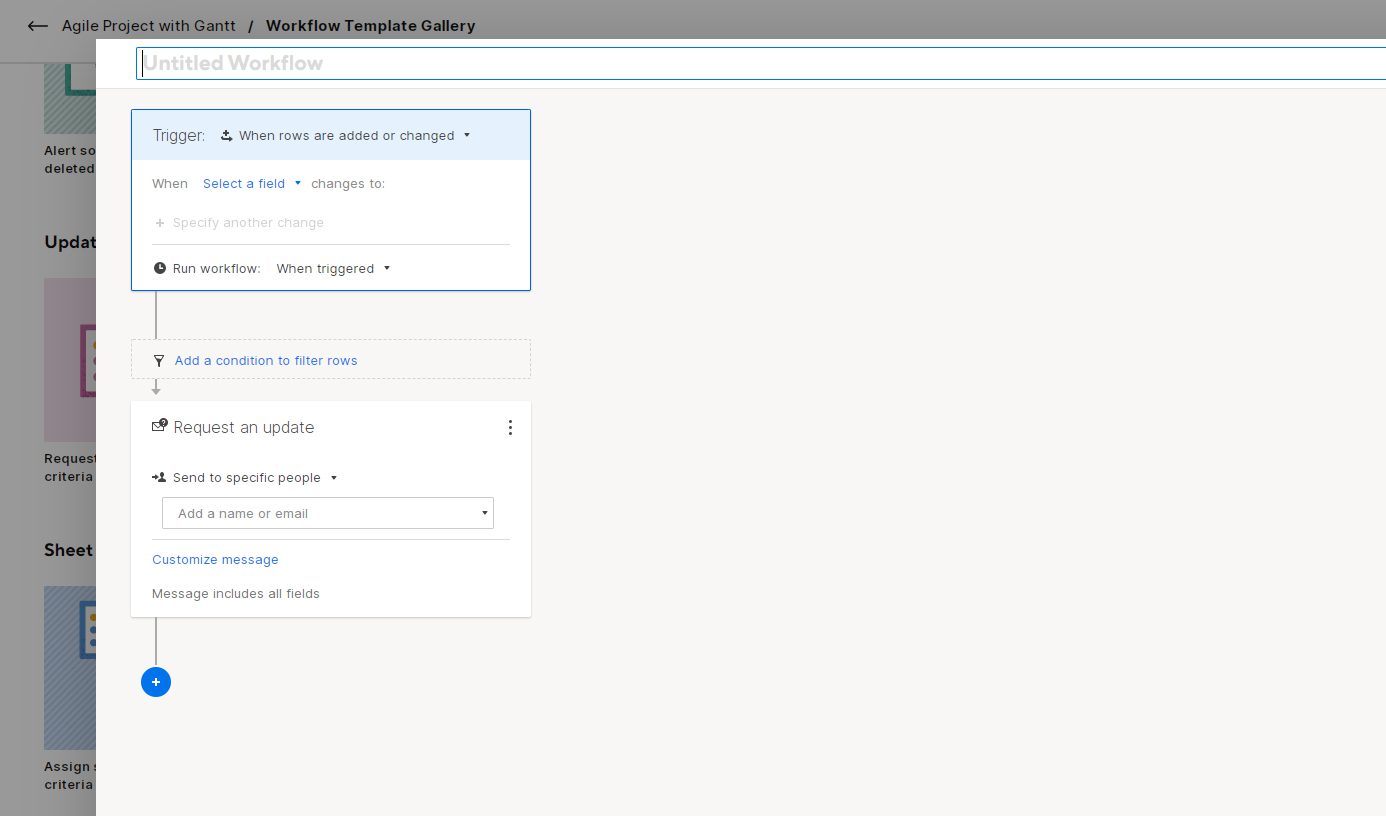
Можете да създадете автоматизиран работен поток от листа с проекта. Потърсете бутона Автоматизация в горния ляв ъгъл на всеки лист. Кликнете върху това и след това изберете Създаване на работен поток от шаблон.
Споделяне и сътрудничество
Сигурната работа по съвместни проекти е една от най-добрите характеристики на Smartsheet. Инструментът за споделяне и сътрудничество осигурява сътрудничество на корпоративно ниво и сигурност на данните за вашите проекти, задачи, табла за управление, отчети и работни приложения.
1. Разрешения
Когато споделяте вашето Smartsheet съдържание с някого, можете да присвоите различни разрешения въз основа на техните роли. В момента Smartsheet позволява пет нива на разрешение: администратор, собственик, редактор, коментатор и зрител.
2. Форми
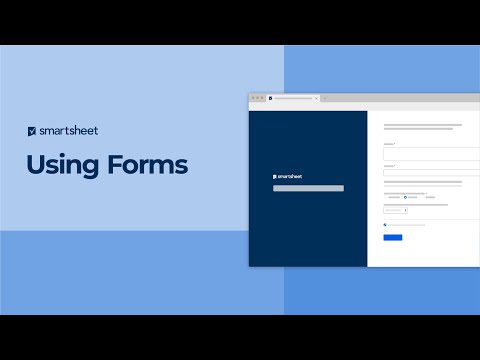
Можете да създавате формуляри от изгледа на лист, за да събирате данни за проекти. Потребителите на Smartsheet използват формуляри за консолидиране на данни като:
- Обратна връзка на служителите
- Обратна връзка от клиента
- Поръчки на продукти
- Заповеди за задачи
- Предложения за проекти
- Създаване на билети и събиране на данни
3. Работни пространства
Работните пространства функционират като споделено облачно хранилище на Smartsheet. Можете да пуснете съдържание на Smartsheet, като листове, отчети, табла за управление, WorkApps и т.н., в Workspaces. След това конфигурирайте разрешения за достъп и споделете работните пространства със сътрудници. След като добавите съдържание към същото работно пространство отново, сътрудниците ще получат автоматичен достъп.
Доклади
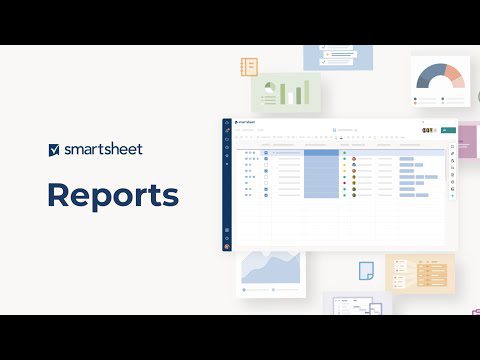
Отчетите Smartsheet ви позволяват да споделяте данни от проекти или задачи на високо ниво със сътрудници и заинтересовани страни. Можете да консолидирате множество листове, задачи или проекти в отчет или да създавате отделни отчети.
Отчетите са полезни, когато филтрирате листови данни и показвате конкретни данни, които публиката трябва да знае. Следователно можете да използвате отчети за:
- Представяне на висящи проекти или задачи
- Показване на обема на продажбите
- Отчитане на маркетинговите постижения в числа
- Представяне на финансови отчети
- Информиране на използването на ресурсите
- Отчитане на състоянието на инвентара
Можете да създадете самостоятелен отчет или свързан с проект отчет от менюто Създаване на Smartsheet. Ето как:
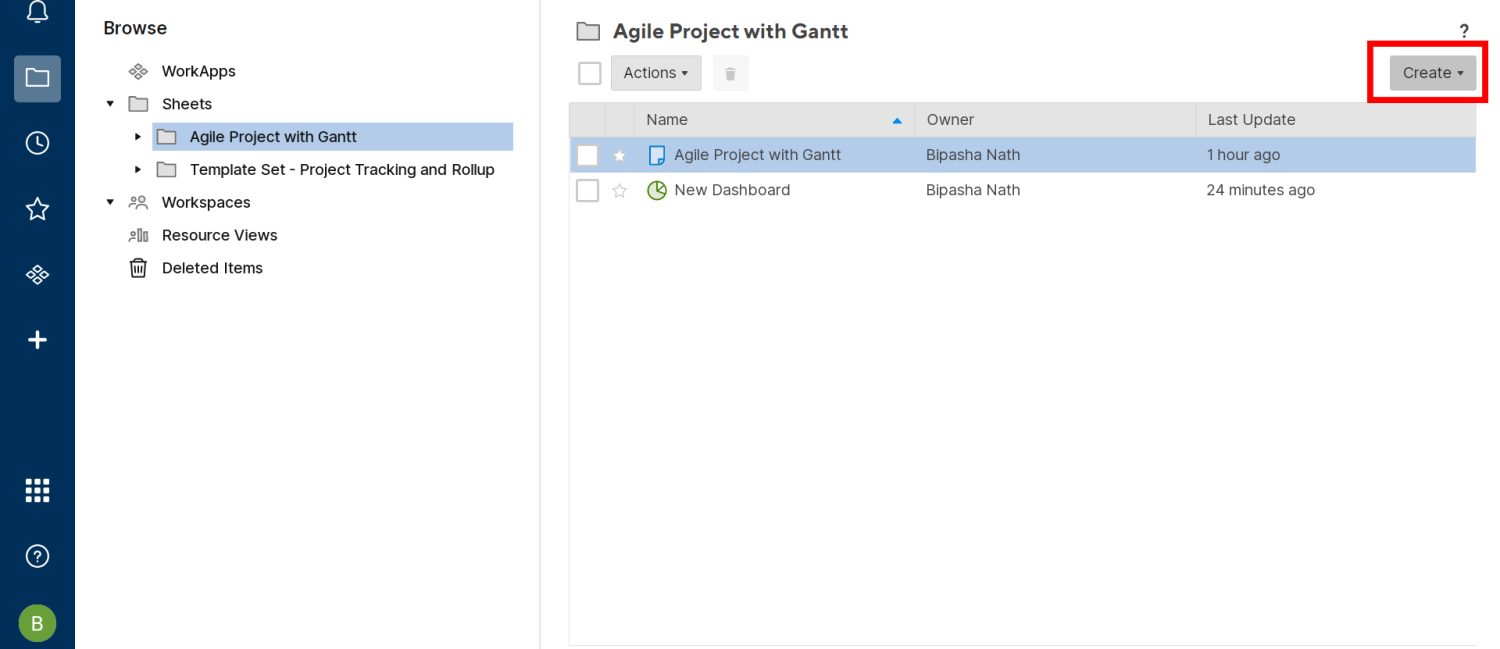
- Изберете Доклад от менюто Създаване.
- Изберете или отчет за редове, или отчет за обобщение на листа.
- Отчетът за редове помага за създаване на отчети от карти, Гант, календари и решетки на листове.
- Sheet Summary Report е ефективен, ако трябва да създадете акаунт на резюмета на различни проектни листове.
- Изберете новосъздадената връзка Отчет, за да започнете да добавяте данни.
- Интерфейсът Smartsheet ще ви преведе през първия път.
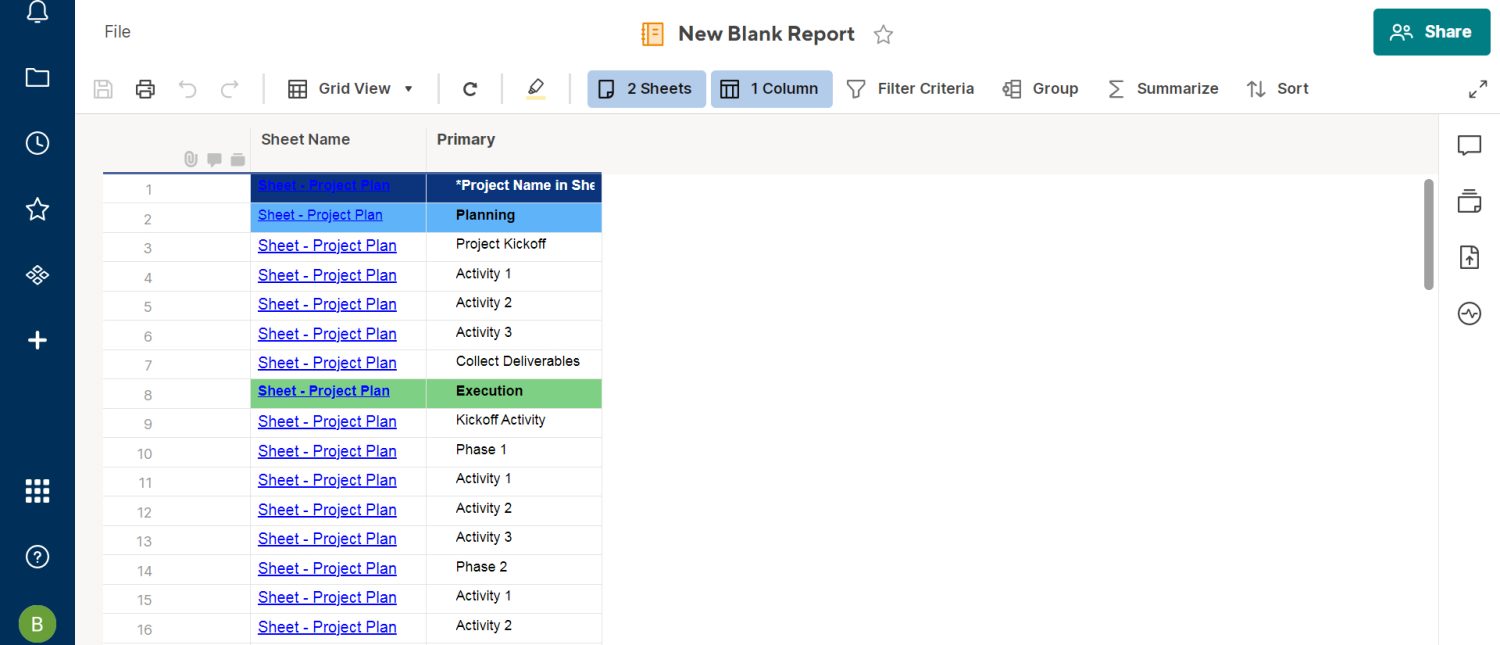
Табла за управление
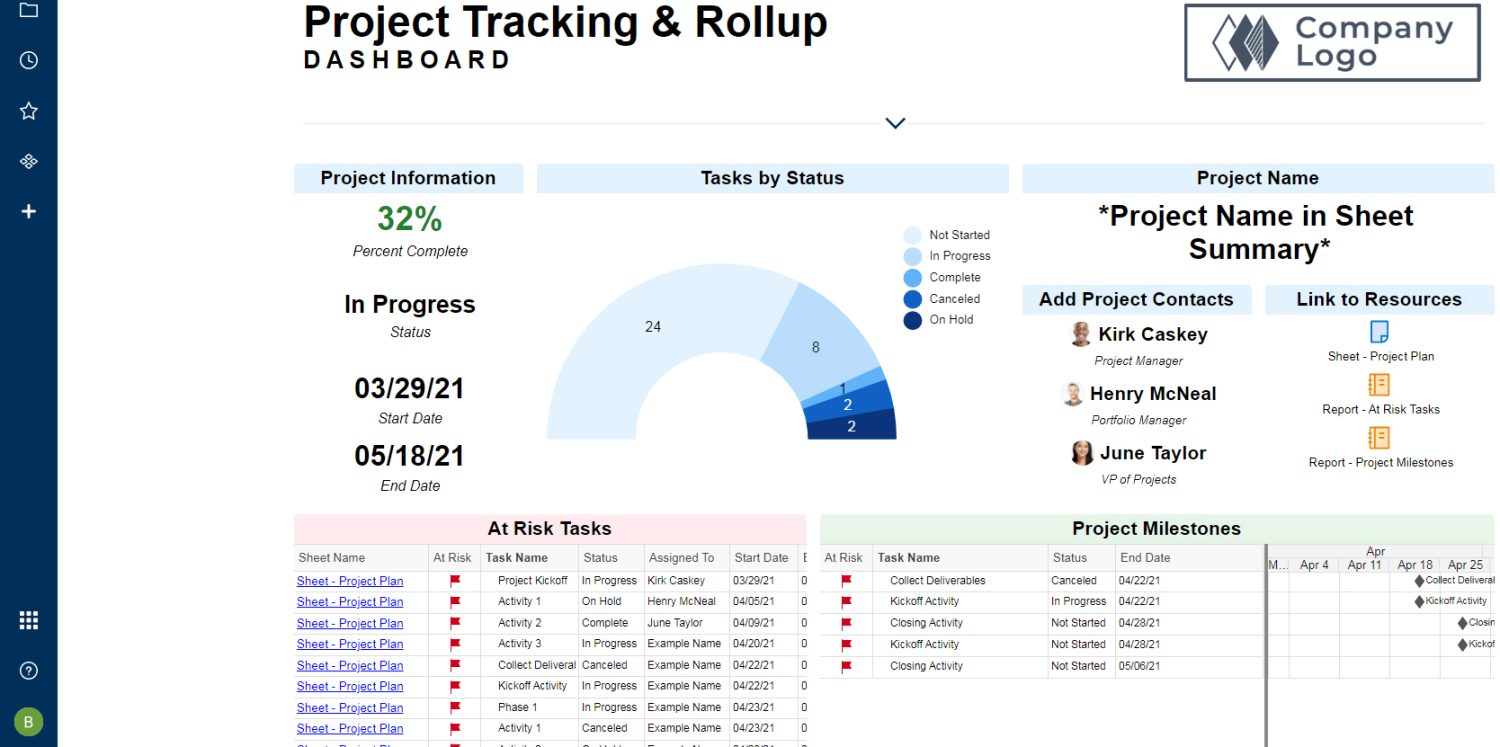
Таблата за управление ви дават възможност да споделяте ангажиращи и интуитивни отчети със сътрудници, без да споделяте сложни листове.
Бизнесите могат да използват таблата за управление на Smartsheet по много начини като:
- Показател за завършване на проекта за екипи по проекти
- Табло за представяне на служителите за екипа по човешки ресурси
- Табло за финансови постижения за финансови процеси
- Постигнати продажби спрямо целта за търговските екипи
За да създадете табло за управление:
- Изберете произволен проект от Преглед на Smartsheet.
- Щракнете върху Създаване и след това изберете Табло/Портал.
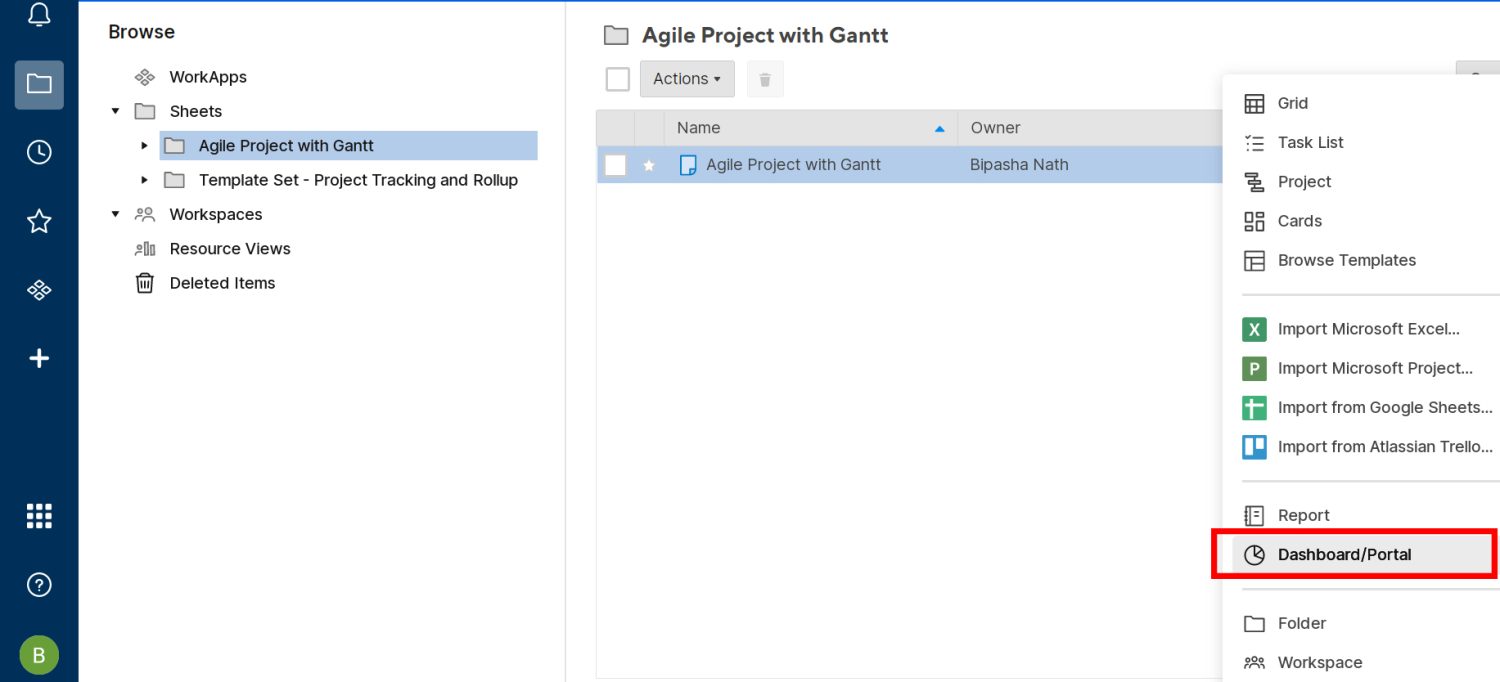
- Въведете име и щракнете върху OK.
- Под проекта ще се появи табло за управление.
- Щракнете върху това за достъп до екрана за редактиране.
- Сега изберете Добавяне на притурка, за да добавите данни към таблото за управление.
- Можете да избирате между Metric, Chart, Shortcut, Report, Image и др.
- След като изберете Widget, ще получите опцията Add Data.
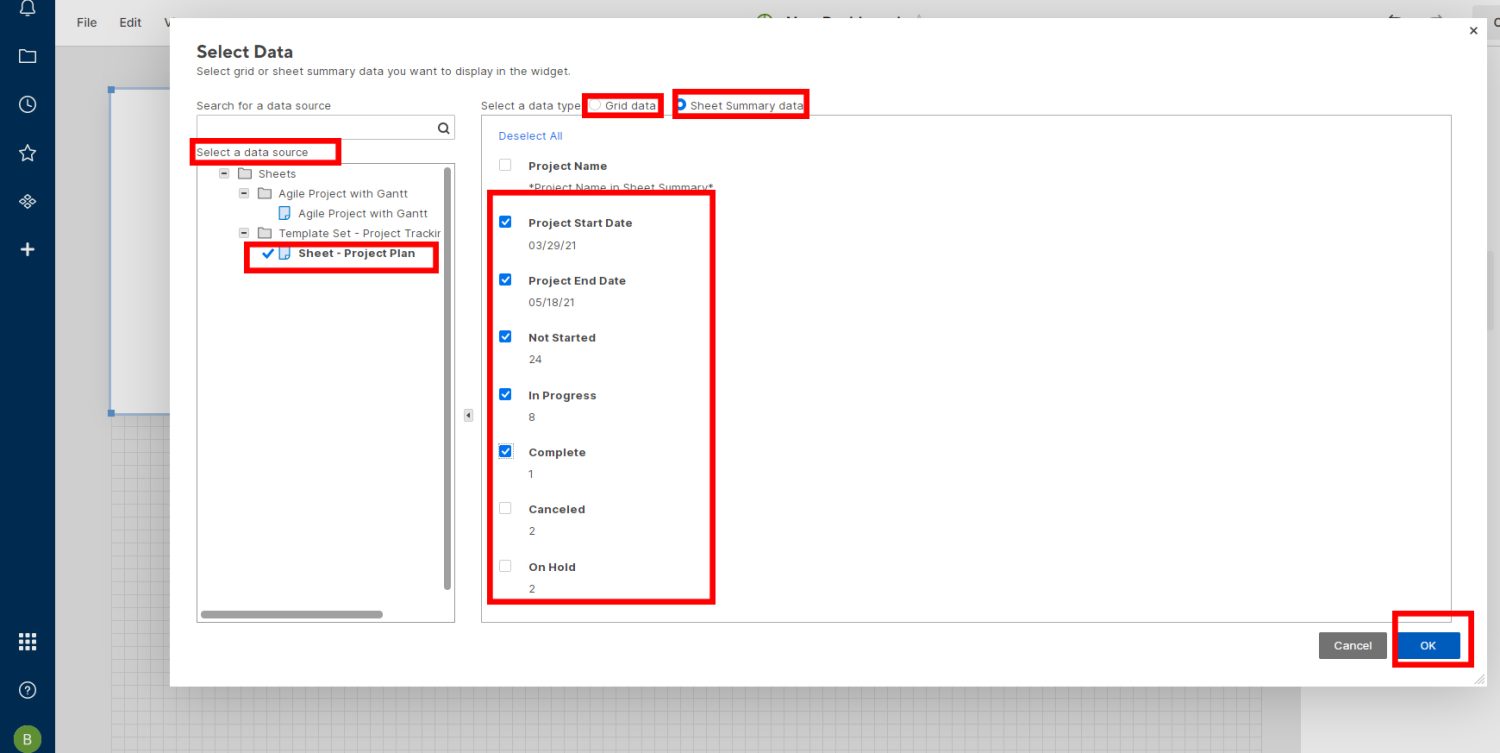
- Щракнете върху това и изберете Резюме на таблица или лист от екрана Избор на данни.
Създател на документи
Фирмите, които работят с множество договори и персонализирани документи, могат да се възползват от тази функция на Smartsheet. Можете незабавно да актуализирате листови данни от проект или задача на Smartsheet до попълващ се PDF формуляр.
- Изберете редовете на лист и след това щракнете с десния бутон и изберете Действия за редове.
- В новото контекстно меню, което се появява, ще намерите Генериране на документи.
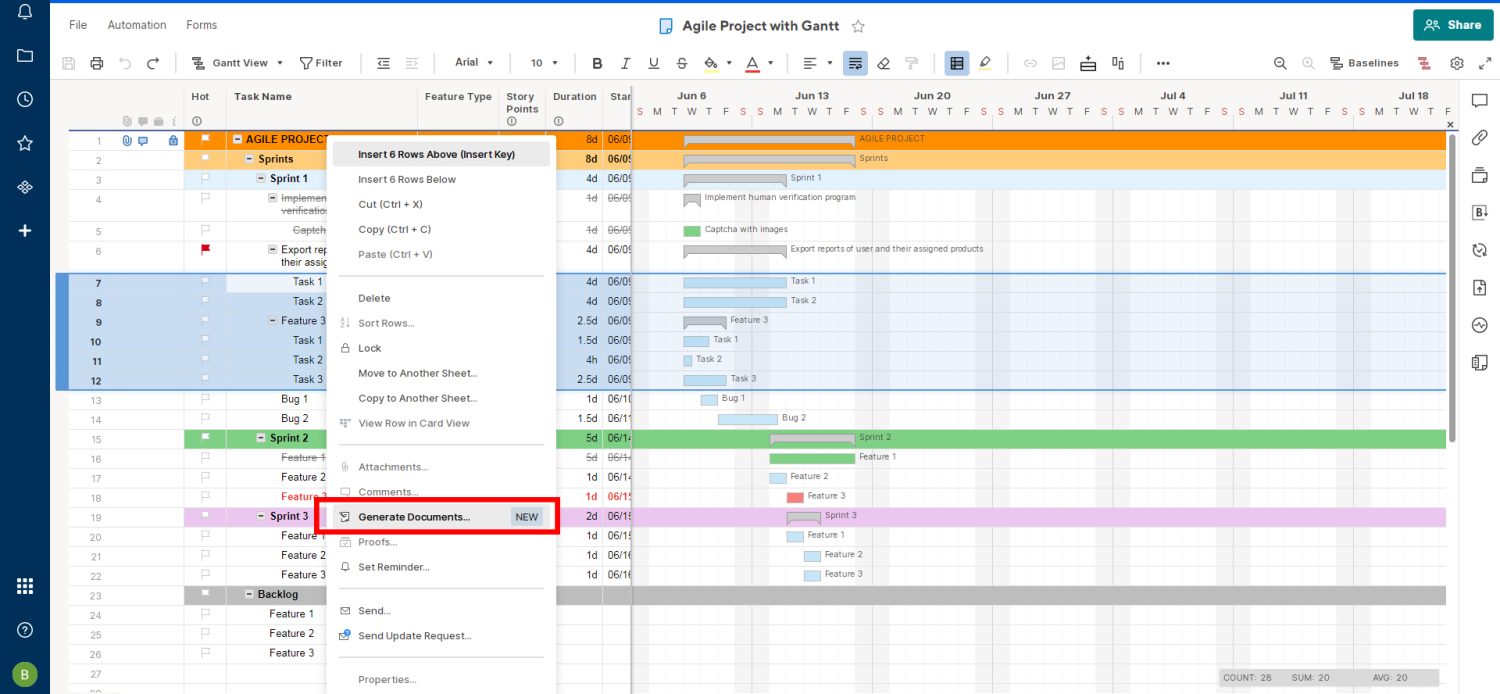
- Кликнете върху това, за да отидете на страницата за картографиране на Document Builder.
- Картирайте попълваеми PDF документи веднъж на проект и създавайте документи, когато пожелаете.
1. Подписи на DocuSign
Ако даден документ се нуждае от подписи от сътрудници, можете да използвате шаблона DocuSign.
2. Персонализирайте имейлите
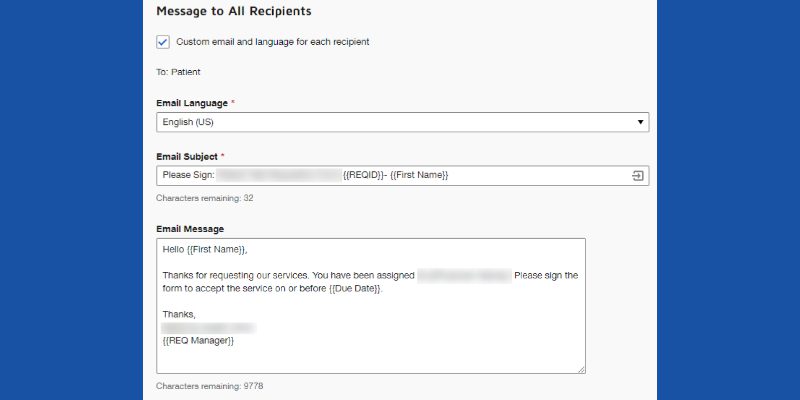
Тази подфункция ви позволява да изпращате персонализирани имейли до сътрудници за електронни подписи директно от всеки проект или лист със задачи.
3. Проследяване на статуси
Когато картографирате Document Builder, вмъкнете елемента Добавяне на колона за проследяване, за да проследите статуса на одобрение на документа. Когато Smartsheet открие промяна в DocuSign, той ще актуализира състоянието в листа.
WorkApps
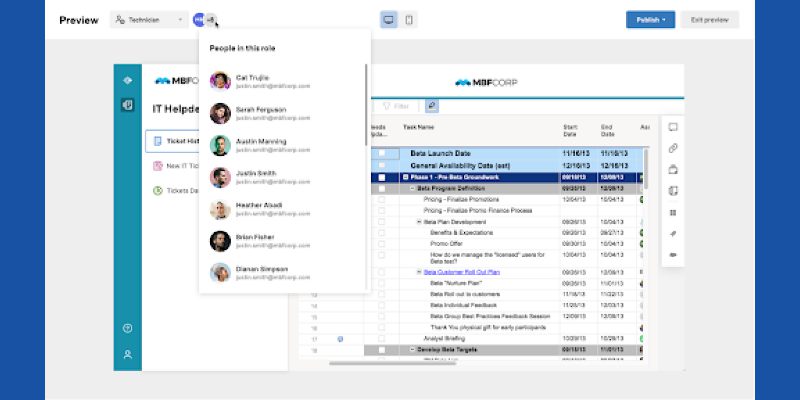
Тези приложения ви позволяват да създавате самостоятелни уеб приложения за съдържанието на Smartsheets като табла за управление, отчети, листове, формуляри, Google Docs, Tableau Dashboards и т.н. WorkApps идват със специални URL адреси, така че да можете да изпращате SMS или имейл на URL адреса за ефективно сътрудничество. Освен това можете да зададете персонализирани контроли за достъп в WorkApps.
1. Създайте WorkApp
- От началната страница на Smartsheet щракнете върху Създаване и изберете WorkApp.
- Можете да започнете от нулата или да изберете шаблон на WorkApp.
- Щракнете върху секцията Untitled App на екрана WorkApp, за да въведете име.
- Конструкторът ще ви води, за да завършите WorkApp.
2. Добавете съдържание към WorkApp
- Ако сте собственик на съдържание или администратор на Smartsheet, можете да добавите съдържанието към WorkApps.
- Отидете до началната страница на WorkApps, като щракнете върху бутона WorkApp в панела отляво.
- Щракнете върху целевото WorkApp и след това изберете Edit app.
- От секцията Страници в лявата лента с инструменти изберете Добавяне на страници.
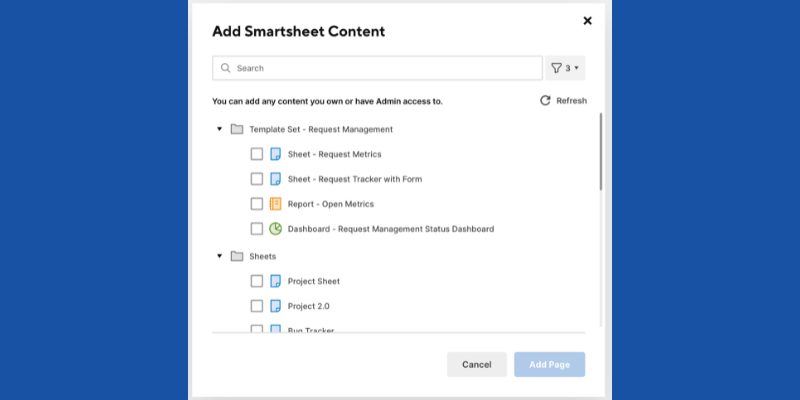
- Щракнете върху Smartsheet Content и намерете съдържанието, за да го добавите към WorkApp.
3. Визуализирайте WorkApps
След като добавите роля и съдържание към вашето WorkApp, можете да го прегледате по роля, за да видите как ще изглежда приложението, след като е онлайн. Щракнете върху бутона Preview в горния ляв ъгъл на екрана на WorkApp и изберете роля като Project Team. Можете да щракнете върху Публикуване, за да финализирате приложението от режима на визуализация или да изберете Изход от визуализацията, за да започнете работа по WorkApp.
Конектори за приложения на трети страни
Много Smartsheet конектори (ODBC протоколи) са в раздела за добавки на Центъра за решения. Въпреки това, следните са популярните, които средните и големите предприятия използват:
1. Jira Connector
Позволява ви да работите по Jira въпроси и билети директно от приложението Smartsheet. Трябва да се абонирате за Business, Enterprise или Smartsheet Advanced, за да получите този конектор. Конекторът поддържа както самостоятелно хоствани, така и облачни Jira костюми. Администраторът на Smartsheet може да позволи на профили на ниво потребител да актуализират билети, да следят напредъка и да проследяват работните процеси на Jira.
2. Конектор за Salesforce
Абонаментът Salesforce Connector за Smartsheet Advance позволява на екипите за продажби, продукти и поръчки да извличат данни в реално време от приложението Salesforce. Можете да автоматизирате процесите на Salesforce като преглед на конвейера, групови актуализации, прогнозиране, прехвърляне от продажби към услуги и др.
3. Конектор на Microsoft Dynamics 365

Синхронизирането на Microsoft Dynamics 365 е налично със Smartsheet Advance. Той помага на бизнесите, обърнати към клиентите, да си сътрудничат директно с екипите за продажби, продукти и поръчки на Smartsheet. Свържете вашето копие на Microsoft Dynamics 365 веднъж и изпълнете всички обичайни задачи от Smartsheet.
Заключение
Трябва да търсите решение „всичко в едно“, когато избирате софтуер за управление на проекти и задачи. В противен случай ще откриете, че вие и вашият екип сте заети да управлявате множество бизнес инструменти вместо проекти и губите от производителността.
Smartsheet е един такъв инструмент, който предлага всички функции, от които се нуждае един динамичен бизнес. Изпробвайте инструмента и приложете горните функции във вашия бизнес. Вижте дали можете да станете свидетели на по-добра продуктивност, автоматизация и сътрудничество между вашите екипи.
Може да се заинтересувате и от въведението в SAFe за повишаване на производителността в управлението на бизнеса във вашето предприятие.